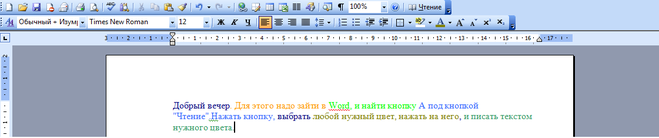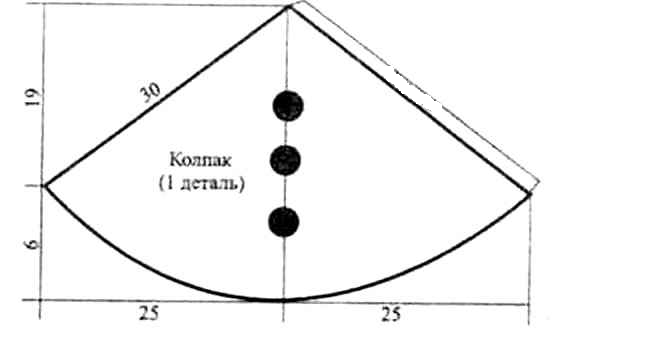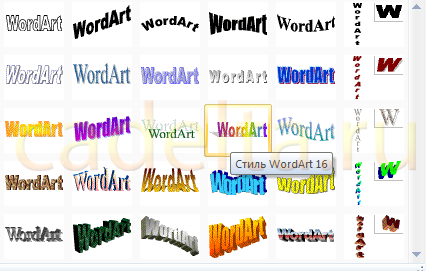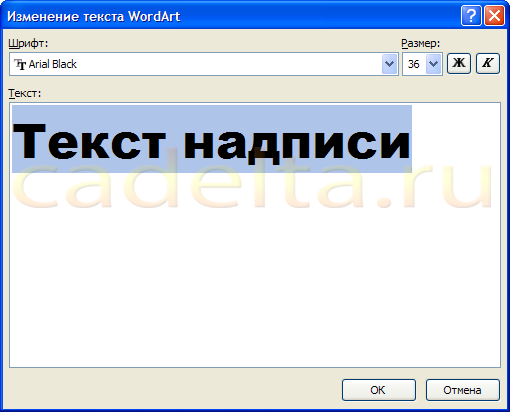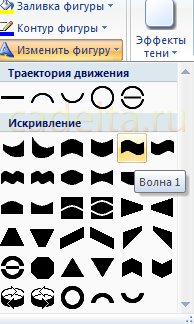Как сделать радужный шрифт в ворде
Table of Contents:
Microsoft Word уже давно может отображать различные выделения текста разными цветами. В Word 2010 и 2013 он также может размещать градиент цвета по выделению, сокращая объем работы, необходимой для добавления разноцветного текста, и позволяя использовать несколько цветов на одной букве. Благодаря пользовательскому градиенту текст в Word может иметь столько цветов, сколько вы хотите, даже полную радугу.
кредит: Изображение предоставлено Microsoft
Добавить цвета к тексту
Чтобы изменить цвет текста в Word, выберите текст, который вы хотите изменить, и выберите новый цвет из Цвет шрифта раскрывающееся меню на вкладке «Главная».
кредит: Изображение предоставлено Microsoft
Каждый фрагмент текста сохраняет свою окраску. После выбора цвета для одного выделения, выберите другой блок текста и выберите другой цвет. Кроме времени, ничто не мешает вам присвоить разные слова каждому слову или даже каждой букве.
Чтобы ускорить процесс смены многих цветов, при выборе текста на странице появляется небольшая строка меню. Использовать Цвет шрифта выпадающий на этой панели, чтобы сэкономить время перемещения мыши вперед-назад к основной ленте.
кредит: Изображение предоставлено Microsoft
Добавить градиенты к тексту
Добавление цветов обычно ограничивает вас не более чем одним цветом на букву. С помощью градиента вы выбираете шаблон из любого количества цветов, а Word применяет шаблон по вашему выбору.
Основные градиенты
кредит: Изображение предоставлено Microsoft
Пользовательские градиенты
Нажмите Больше градиентов из списка градиентов, чтобы создать свой собственный шаблон или добавить больше цветов. На боковой панели в Word 2013 или в диалоговом окне в Word 2010 выберите Градиентная заливка и выберите тип и направление для шаблона.
кредит: Изображение предоставлено Microsoft
Каждый из маркеров в линии Остановки градиента представляет точку, которую вы можете изменить. Перетащите их, чтобы изменить положение остановок, и нажмите один, чтобы установить его цвет, положение, прозрачность и яркость. Чтобы добавить дополнительные остановки, щелкните значок карандаша с зеленым + знак. Чтобы удалить выбранную остановку, щелкните значок с красным Икс.
Как создать текст в полукруге в WordArt
Как создать круговой текст с помощью Photoshop
Как создать циркулярный текст с помощью Microsoft Word
Создание кругового текста просто в Microsoft Word. С помощью функции WordArt вы можете быстро расположить текст в частичную или полную окружность в соответствии с вашими потребностями дизайна. Поскольку.
Как сделать радужную надпись в Microsoft Word
Содержание:
направления
Добавьте тексты к вашему документу в формате радуги (словесное изображение Эдвина Селимовича из Fotolia.com)
Создать текст
Откройте программное обеспечение Microsoft Word, дважды щелкнув значок программы или выбрав его в меню «Программы».
Создайте свой документ. Введите текст, который вы хотите отобразить в виде радужных букв. Это должно быть короткое предложение.
Сохраните документ, прежде чем продолжить. Выберите «Файл», а затем «Сохранить» в строке меню в версиях Word до 2003 года. В Word 2007 команда «Сохранить» находится под кнопкой «Office» в верхнем левом углу экрана.
Введите имя для вашего документа. Word автоматически называет имена, используя символы в первой строке текста. Если вы предпочитаете использовать другое имя, измените этот параметр в поле «Имя файла».
Выделите текст, который вы хотите изменить на формат радуги, перетаскивая курсор мыши над ним. Удерживайте кнопку мыши во время перетаскивания. Отпустите кнопку мыши после выделения всего текста.
Выберите «Вставить» в строке меню Word 2003, а затем выберите «Изображение». Нажмите «Word Art» в раскрывающемся меню «Изображение». В Word 2007 перейдите на вкладку «Вставка» и выберите «Word Art» на панели «Текст». Меню Word Art и его параметры идентичны в обеих версиях программы. Вы увидите экран параметров форматирования. Слово представляет их в отдельных коробках. Каждый из них отображает образец уже отформатированного текста для каждого варианта Word Art.
Выберите образец цветного текста в формате радуги, нажав на него. Это легко найти, потому что есть только одна опция Word Art, которая имеет более одного цвета.
Просмотрите поле форматирования Word Art, отображаемое в Word. Он показывает ваш ранее выбранный текст. Измените шрифт и размер текста по умолчанию, нажимая стрелки рядом с каждым разделом поля параметров форматирования. В этих полях есть выпадающие списки, в которых хранятся ваши варианты выбора.
Добавьте улучшения, если хотите. Вы можете выбрать полужирный и курсив, нажимая кнопки на экране параметров форматирования. Если вы передумали, нажмите кнопку еще раз, чтобы отменить этот выбор.
Нажмите OK, когда вы закончите с вашими выборами. Word автоматически отобразит текст радуги в вашем документе. Сохраните документ перед печатью.
Как сделать радужный текст в ворде?
Добрый вечер. Для этого надо зайти в Word, и найти кнопку А под кнопкой «Чтение».Нажать кнопку, выбрать любой нужный цвет, нажать на него, и писать текстом нужного цвета.
Надеюсь, мой ответ вам помог.
С уважением, Filosof2233(А.Бурбон овский).
Какие угодно, без шуток. Смотрите: соль сама по себе хрупкая, поэтому вам нужен будет каркас. Какой – это уже работа вашего воображения и вкуса. Далее готовите рапу – концентрированный раствор соли (такой, что соль уже перестает растворяться, обычно исходят из пропорции 1 килограмм соли на 1,5 литра воды) в удобной для себя посуде. Берите соль крупного помола, которая называется каменной. Погружаете на несколько часов свой каркас в воду, осторожно достаете, просушиваете. Остатки воды испаряются, соль высыхает и окончательно кристаллизуется на каркасе.
Есть несколько способов это сделать, вот один из первых, что сделать человека без мода нужно вырыть яму глубиною в три ямы, должно получиться квадратное углубление, между камнями протягивается камень, так этот механизм срабатывает.
Людям не всегда нравится, когда кто-то или что-то «влезает» в их жизнь, если даже это с благими намерениями. Но бывает так, что человеку это действительно оказывается во благо.
Приведу пример из своей жизни. Когда-то давно я познакомилась с человеком из МЛС (места лишения свободы), иными словами осужденный, заключенный. При более плотном общении оказалось, что он провел там чуть ли не более половины своей жизни. Он не писал красивых стихов и писем, как показывают в телепередачах на эту тематику, но чем-то меня зацепил. Он был уверен, что это(тюрьма) его жизнь, что другого ему не нужно, что ему там хорошо и прочее. В общей сложности он отбыл там три срока.
Я же решила, что это не его место, и как могла переубеждала его в этом.
Мы были с ним три года, его родственники «молились» на меня и были уверены, что если бы не я то, он бы попал туда и четвертый и пятый раз.
Вобщем я показала ему «другую» жизнь, вопреки его желаниям..хотя и «пожертвовала» тремя годами своей. Сейчас у него все хорошо, семья, дети, и я считаю (и не только я), что именно мое ввлияние изменило его судьбу, чему я очень рада.
Я часто дарю подарки, сделанные своими руками и почти постоянно что-то создаю. У меня муж вообще считает, что ничего лучше такого подарка нет и даже немного комплексует, что у него мало свободного времени, чтобы и самому тоже научиться делать вещи своими руками. Зато он пишет красивые стихи 🙂
Сама я поэтическим талантом не обладаю, но вяжу спицами и немного крючком, делаю открытки, скрапбукинговые альбомы, блокноты, папки, коробки-органайзеры для хранения вещей, елочные игрушки, сладости и мелочи для украшения интерьера, даже однажды написала небольшую книгу-игру. Раньше вышивала картины, но последнее время мне не хватает на них терпения и хочется изучить что-то новое. Например, лепку из полимерной глины, рисование и пэчворк.
Это только кажется, что ночные колпаки давно канули в лету, что это «привет из прошлого». Как бы не так! Оказывается, этот предмет и сегодня очень актуален и не потерял своего утилитарного значения.
В нем не только тепло спать. Он еще и защищает во время сна от света и от посторонних звуков.
Ночной колпак следует шить из натуральных тканей, которые позволяют телу дышать и способны впитывать влагу. Лучше всего для этой цели подойдут хлопчатобумажные, шерстяные или льняные ткани.
Сшить колпак совсем несложно. Когда-то в молодости мне приходилось делать своим детям клоунские колпаки. Так вот, ночной колпак изготавливается по образу и подобию таких скоморошьих колпаков.
В основе выкройки лежит треугольник, основание которого равно полуокружности головы.
Например, для ребенка 7 лет, колпак можно сшить по одной из следующих выкроек:
Колпак можно отделать искусственным мехом и украсить помпоном. Для взрослых можно остановиться на минималистичном варианте декора.
Ночной колпак можно связать спицами или крючком. Если использовать белую и красную нить, то получится колпак, как у Буратино.
Как изменить цвет шрифта в Word
Говоря о продуктах Microsoft Office, стоит отметить тот факт, что они предлагают пользователям сотни и тысячи различных возможностей. Результатом их освоения становится возможность получения любого эффекта. Например, при работе с Word вам доступны десятки опций, которые направлены на преображение текста. Используя их, вы можете получить то, что будет соответствовать вашим ожиданиям. В данной инструкции речь пойдёт о том, как изменить цвет шрифта в Word.
Для чего может потребоваться такая опция? Чаще всего идея заключается в том, чтобы сделать содержимое документа более комфортным в плане изучения и освоения. Следовательно, возможность изменения цвета должна быть освоена для повышения качества работы с Вордом.
Инструкция по работе с опцией
Чтобы получить достойный результат, достаточно следовать указаниям, представленным далее. Всего лишь минута времени и вы внесёте изменения ровно таким образом, как вам необходимо:
Дополнительная информация. Те пользователи, которые работают с пустым документом, должны просто установить курсор в месте для ввода текста. После этого продолжайте реализовывать инструкцию. В результате текст, вводимый далее, уже будет отображаться в нужном вам цвете.
Дополнительные настройки
Выше описан быстрый вариант, при котором вы выбираете цвет из стандартного набора. Там представлено достаточно много вариантов, но не описан процесс выбора какого-либо уникального оттенка. Ниже будет более детальная инструкция по поводу того, как изменить цвет шрифта в Ворде с учётом любых ваших пожеланий:
Дополнительная информация. Чтобы использовать тот цвет, который в итоге был создан, вам необходимо вновь кликнуть по стрелке около кнопки, которая отвечает за окрашивание шрифта. Там вы увидите новую строку «Последние цвета», где отобразятся сформированные оттенки.
Работа с градиентом
В стандартном виде система окрашивает содержимое равномерно. Но вы можете воспользоваться уникальной опцией и создать эффект перелива оттенка. Для этого применяется функция под названием «Градиентная». Чтобы получить к ней доступ, откройте окно настройки цвета и выберите соответствующий элемент.
Перед вами отобразится целый набор образцов того, каким именно может быть перелив. Укажите тот вариант, который понравится больше всего. Чтобы наглядно увидеть результат, направляйте курсор на тот или иной компонент.
Теперь вы знаете о том, как изменить цвет шрифта в Word. Были описаны варианты того, как именно вы можете отредактировать внешний вид, чтобы в результате получить наилучший результат.
Заключение
В ситуации, когда вы начинаете взаимодействие с продуктами Microsoft Office, будьте готовы к тому, что вам предложат опций больше, чем вы могли бы представить. Если не знаете, как изменить цвет шрифта в Ворд, изучите всё то, что описано выше. В итоге вы сможете создавать содержимое документов, которое будет соответствовать всем вашим ожиданиям.
Выбор редакции
Топ-30 лучших аниме 2021 года.
Топ-30 лучших фильмов 2021.
Топ-20 лучших сериалов ноября.
Создание красивого текста. MS Office Word 2007. WordArt.
Из этой статьи вы узнаете, как сделать красивый текст в Word.
WordArt представляет собой специальный инструмент, преобразующий введенный текст в картинку. Вы сможете менять фон этой картинки, объем, положение на экране. В общем, с помощью WordArt у Вас получится создать действительно красивую надпись за пару минут.
Для начала в меню MS Office Word выберите пункт Вставка, а затем компонент WordArt (рис.1).
Вам будет предложено выбрать макет будущего текста (рис.2).
Выберите понравившейся Вам вариант, после чего появится окошко для написания текста (рис.3).
В нём Вы можете задать шрифт, размер, жирность или курсив. Поэкспериментируйте и выберите, что Вам больше понравится. Просто введите текст и нажмите ОК.
Например, мы решили сделать заголовок открытки для стенгазеты. Результат представлен на рис.4.
Полученный макет WordArt легко изменить. Кликните по тексту-картинке. Обратите внимание, сверху в меню MS Office Word появился новый пункт Формат. Выберите его (рис.5).
Здесь Вы можете изменить макет текста-картинки, заливку, контур, положение букв, убрать или добавить тень, изменить объем – в общем, выбрать нужный вариант оформления. Например, мы решили изменить положение текста на экране. Для этого мы выбираем пункт Изменить фигуру (рис.6).
В итоге мы решили выбрать положение текста «Волна 1» и убрать тень. Для этого в эффектах тени (см.рис.6) мы выбрали пункт «Нет тени«. Результат редактирования объекта WordArt представлен на рис.7.
Вот и все. Красивый заголовок для поздравления готов, осталось придумать текст!